1、數據集簡述:
雖然有主流龐大的COCO、VOC數據集,但是科研人員仍需要特殊領域要求的數據集,所以采用人工實地采集的方式進行收集數據集圖像;通過拍照收集圖像過于繁瑣,所以通常是將攝像頭無規則的移動旋轉以及遠近拉縮,進而錄制視頻;再通過視頻抽幀的方式得到大量的圖像,再將這些圖像進行人工標注處理。
博主通過一個水下錄制視頻為例子,當這類圖像在網上鮮有存在時,要求有關技術人員進行實拍采集,下圖即為采集得到的視頻。
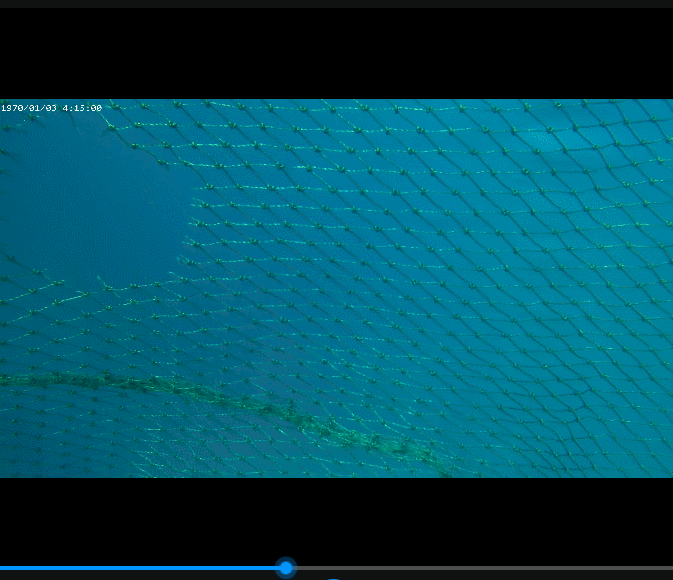
為了避免不符合項目要求的數據增強,博主要求技術人員在錄制視頻時最大程度地讓攝像頭進行移動、旋轉以及遠近調節等;這樣抽幀后的圖像更具有泛化性。
2、代碼介紹:
下面是采用以幀數為間隔的方法進行視頻抽幀,博主個人認為這樣子的方式調節間隔更加方便,更符合個人習慣。
import cv2
from PIL import Image
import numpy as np
cap = cv2.VideoCapture("D:/Download/ANMR0005.mp4") # 獲取視頻對象
isOpened = cap.isOpened # 判斷是否打開
# 視頻信息獲取
fps = cap.get(cv2.CAP_PROP_FPS)
imageNum = 0
sum=0
timef=15 #隔15幀保存一張圖片
while (isOpened):
sum+=1
(frameState, frame) = cap.read() # 記錄每幀及獲取狀態
if frameState == True and (sum % timef==0):
# 格式轉變,BGRtoRGB
frame = cv2.cvtColor(frame, cv2.COLOR_BGR2RGB)
# 轉變成Image
frame = Image.fromarray(np.uint8(frame))
frame = np.array(frame)
# RGBtoBGR滿足opencv顯示格式
frame = cv2.cvtColor(frame, cv2.COLOR_RGB2BGR)
imageNum = imageNum + 1
fileName = 'D:/Download/video_image/image' + str(imageNum) + '.jpg' # 存儲路徑
cv2.imwrite(fileName, frame, [cv2.IMWRITE_JPEG_QUALITY, 100])
print(fileName + " successfully write in") # 輸出存儲狀態
elif frameState == False:
break
print('finish!')
cap.release()
3、代碼效果:
pycharm運行py文件后結果框顯示的內容:

視頻抽幀得到的圖像保存至指定的文件夾:
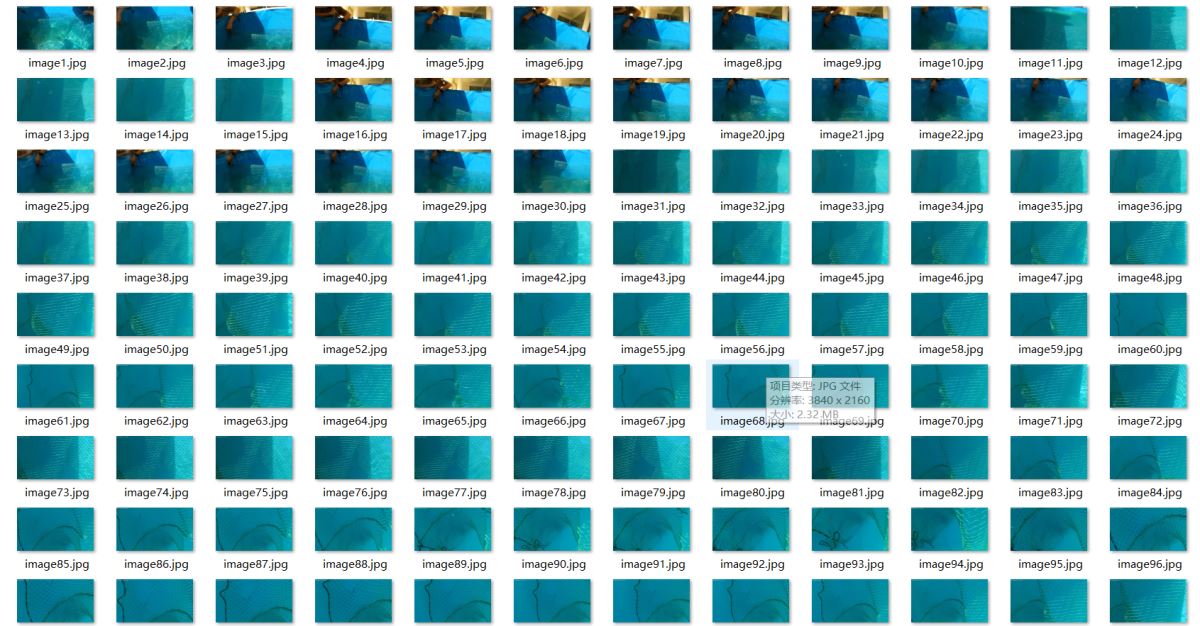
抽幀得到的圖片示例:

4、相關說明: ①本代碼依據錄制視頻、對opencv的理解以及大佬的項目代碼靈感進行編寫;
大佬的項目代碼地址
②本數據集屬于私人閉源,不公開。
到此這篇關于python+opencv實現視頻抽幀的文章就介紹到這了,更多相關python opencv視頻抽幀內容請搜索腳本之家以前的文章或繼續瀏覽下面的相關文章希望大家以后多多支持腳本之家!
您可能感興趣的文章:- 使用python-opencv讀取視頻,計算視頻總幀數及FPS的實現
- Python OpenCV視頻截取并保存實現代碼
- 使用Python opencv實現視頻與圖片的相互轉換
- Python+OpenCV+pyQt5錄制雙目攝像頭視頻的實例
- python+opencv打開攝像頭,保存視頻、拍照功能的實現方法
- python opencv讀mp4視頻的實例
- Python OpenCV獲取視頻的方法